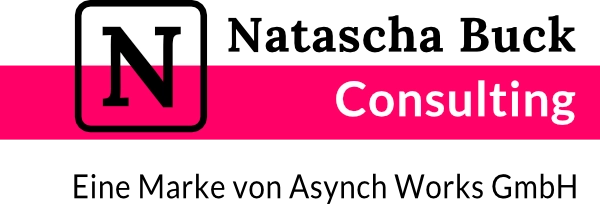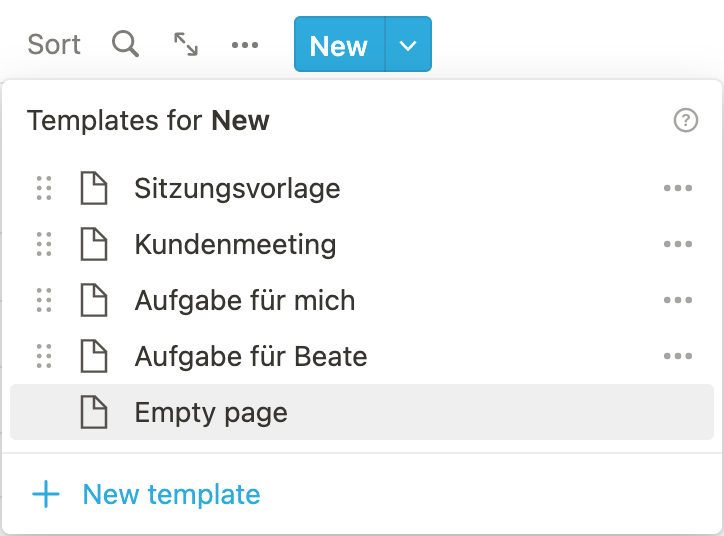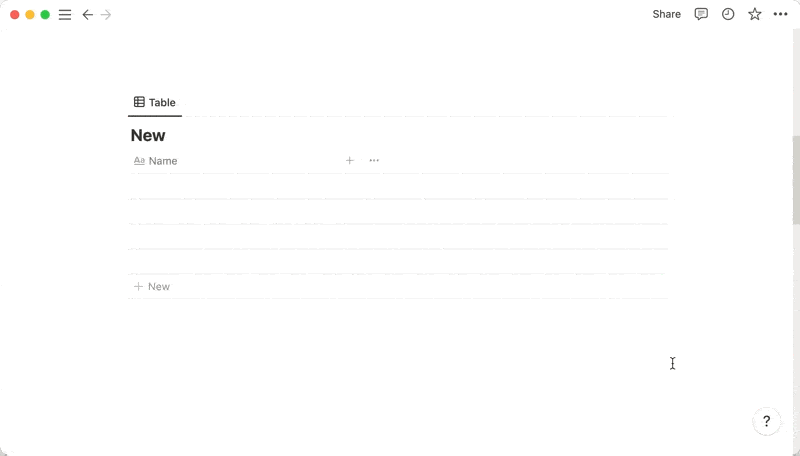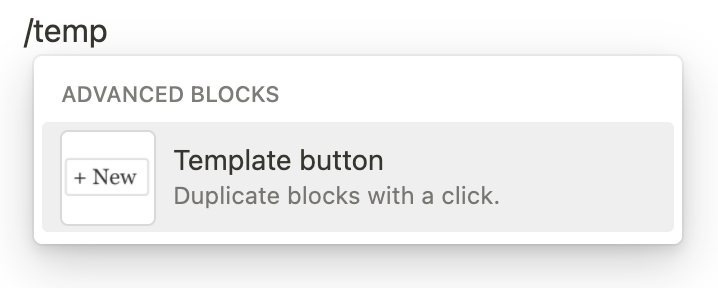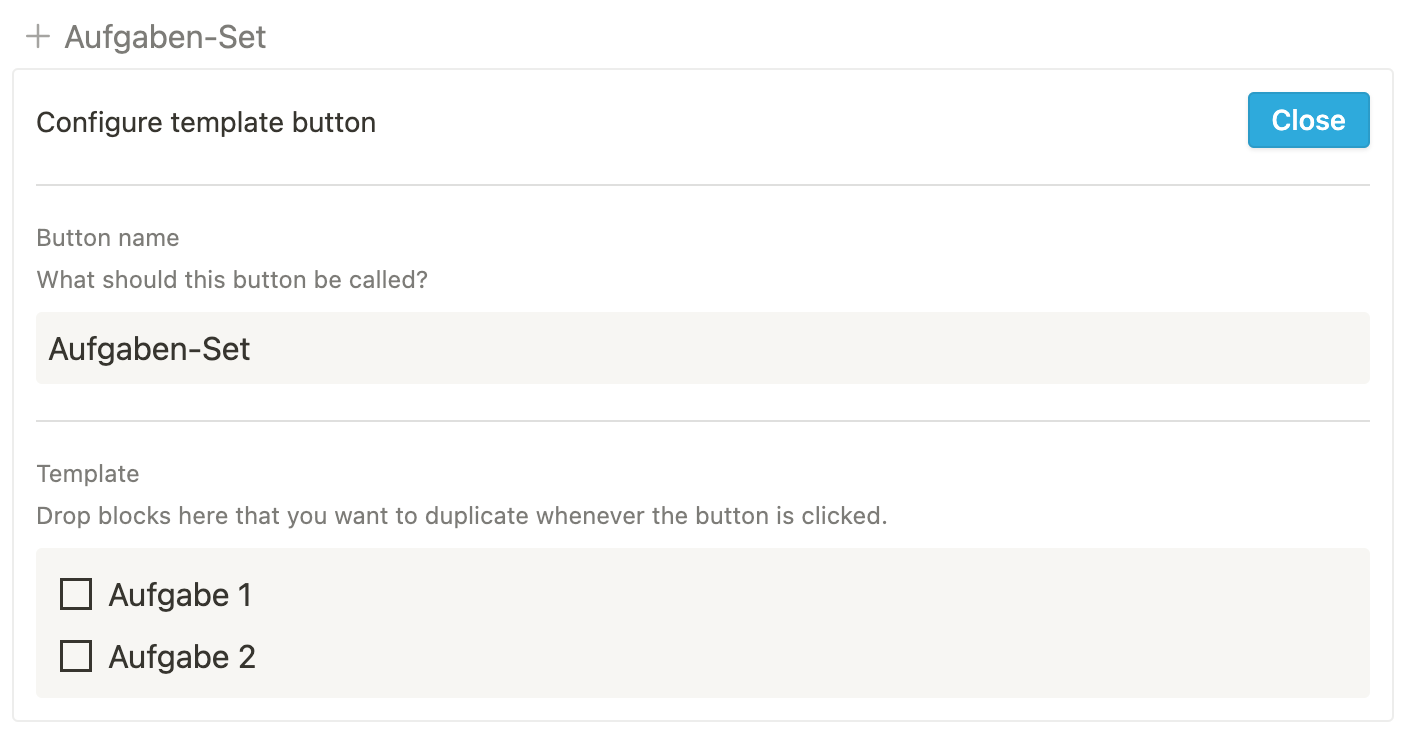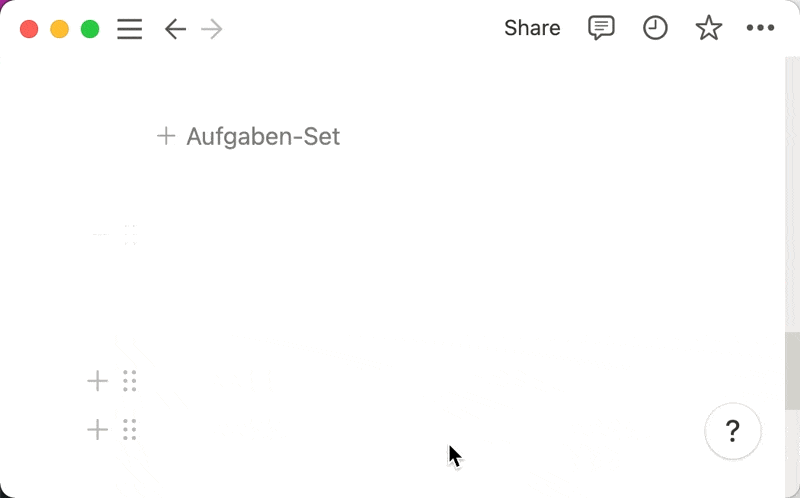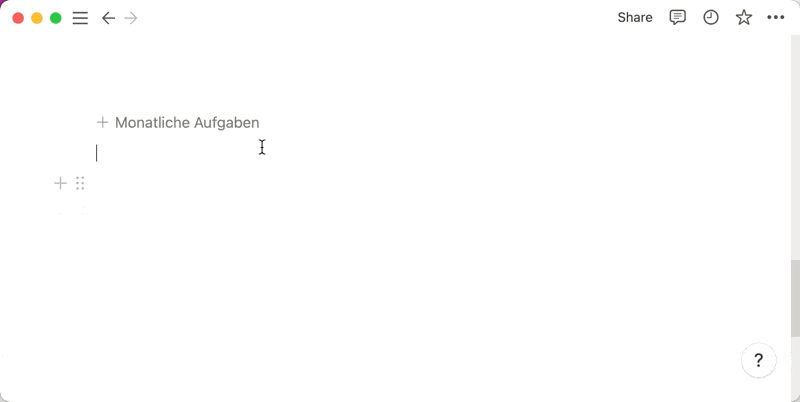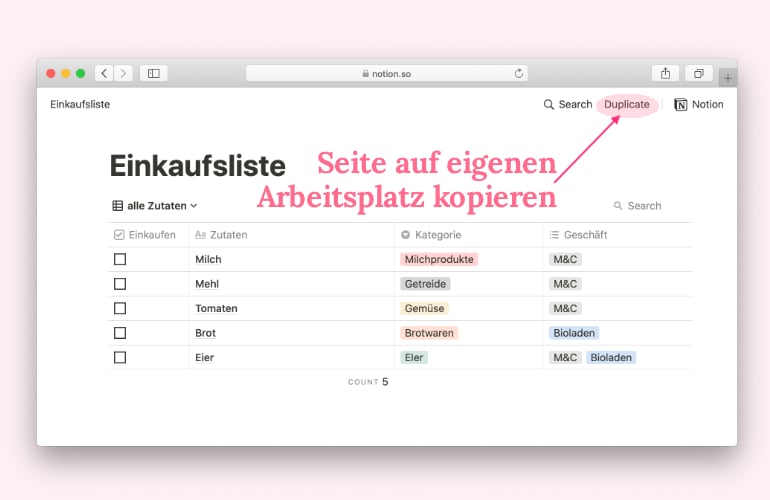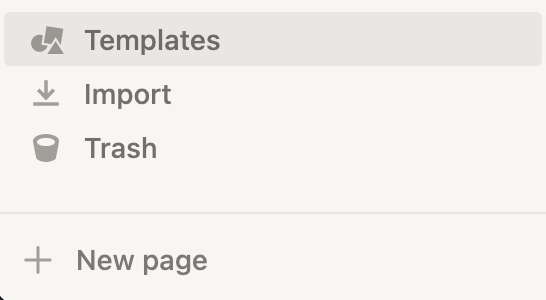Best of Notion
Hol dir meine kostenlosen Notion Ressourcen, wie den Notion Mini-Kurs, Notion Anleitungen, Vorlagen, Tricks zum Schnellerwerden sowie Tool-Tipps.
Notion Vorlage erstellen – 3,5 Möglichkeiten
Dieser Artikel erläutert drei Möglichkeiten wie man in Notion Vorlagen erstellt. Wenn du wissen wie es geht – Notion Vorlagen erstellen – dann lies weiter.
Die drei Möglichkeiten, Vorlagen und Templates zu erstellen umfassen diese drei Vorlagen-Funktionen:
- Als Template innerhalb einer Datenbank
- Als Template-Button an beliebiger Stelle auf einer Seite
- Durch Freigabe (Share-Funktion) einer Seite
Notion Vorlage erstellen: Datenbank Template
Hast du den Pfeil auf dem New-Button auf einer Datenbank schon entdeckt? Damit kannst du Vorlagen in Datenbanken anlegen.
Angenommen, du hast eine Datenbank “Aktivitäten” worin du neben Aufgaben auch Meetings und Kundensitzungen erfasst. Um nicht jedes Mal alle Einträge komplett selbst auszufüllen, erstellst du für jede Kategorie eine Vorlage. Innerhalb der Vorlage kannst du die Properties (Felder) vorab ausfüllen und z. B. eine Meeting-Agenda anlegen. So sparst du dir das Anlegen von Überschriften.
Deine Vorlagen werden dann innerhalb der Seite als Auswahl-Möglichkeit angezeigt.
Standard Notion Vorlage festlegen
Ab Anfang August 2022 erweiterte Notion seine Vorlagen-Funktion innerhalb von Datenbanken.
Diese Funktionserweiterung fliesst im gleichen Kielwasser wie das neue Status-Feld. Beide Erweiterungen bringen Standardisierungen und Zeitersparnis.
Indem man eine Standard-Vorlage für eine Datenbank festlegt, erspart man sich nicht nur wiederkehrende (gleiche) Einträge, sondern auch die Klicks um die richtige Vorlag auszuwählen.
Das Geniale an dieser Funktionserweiterung ist, dass der Standard pro Linked View festgelegt werden kann (nicht nur über die gesamte Datenbank).
Beispiel
- man verwendet eine Datenbank für Aufgaben und Sitzungen
- pro Mitarbeiter oder Aufgabenart liegen Vorlagen vor
- pro Sitzungsart (1:1, Team, potentiellen Kunden, bestehenden Kunden, etc.) hat man eigene Vorlagen angelegt
- nun legt man nach Bedarf jeweils individuelle Linked Views an und legt pro Linked View eine Standard-Vorlage an
Delegierst du viel? Dann lege für jeden Mitarbeiter eine Linked Database an und lege die entsprechnde Vorlage dafür fest.
Notion Vorlage erstellen: Template-Button
Der Template-Button hat sein eigenes Slash-Kommando (/temp) und darin kann man x‑beliebige Inhalte platzieren.
Erstellst du immer wieder die gleichen Seiten? Oder immer die gleichen To-dos?
Dann verwende den Template-Button und platziere ihn auf eine passende Seite. Hier ein Beispiel:
Hack: wiederkehrende Aufgaben & Projekte
Nach dem gleichen Prinzip kannst du für wiederkehrende Aufgaben und Projekte vorgehen. Platziere den Template-Button innerhalb einer Vorlage. Das wäre dann eine Vorlage innerhalb einer Vorlage 😉
In der Projektvorlage betest du eine Datenbank-Ansicht der Aufgabendatenbank und den Template-Button ein. Sobald du damit ein neues Projekt angelegt hast, kannst du über den Template-Button die Aufgaben automatisch erstellen und ziehst sie dann in die Aufgabendatenbank rein.
Wie man sich eine Projekt- und Aufgabenverwaltung anlegt, beschreibe ich im Artikel Projektmanagement mit Notion.
Beispiel: To-dos mit Template-Button
Du kannst wiederkehrende Aufgaben als To-do-Liste anlegen und in einen Template-Button ziehen. Sobald es Zeit ist, klickst du auf den Template-Button und hast ein frisches Set an Aufgaben.
Falls du z. B. monatlich deine Statistiken nachführen willst, kannst für jeden Schritt eine Aufgabe erstellen. Bei mir sieht das dann so aus:
- MailerLite Newsletter Abos
- Google Analytics Webseiten Traffic messen
- YouTube Video Statistiken übertragen
Falls es komplexe Aufgaben sind oder du, wie ich, das Vorgehen nicht merken kannst, kannst du, eine Anleitung in der Wissensdatenbank, anlegen und in der To-do-Liste darauf verlinken.
So trennst du das WANN vom, WIE etwas getan werden muss.
Hier geht’s zur englischsprachigen Anleitung zu Template-Buttons.
Notion Vorlage erstellen: Vorlagen durch Duplizieren von Fremdvorlagen
Hast du einen tollen Leadmagneten erstellt, ein Verzeichnis der besten Campingplätze ausgearbeitet oder möchtest eine Vorlage anbieten?
Jede Notion Seite kann jederzeit zu einer “Webseite” werden, indem du “Share to Web” anklickst.
Soll jemand den Inhalt duplizieren können, z. B. die Vorlage übernehmen können, dann aktiviere auch noch “Allow duplicate as template”. Respektive, verhindere, dass jemand den Inhalt übernehmen kann.
Oder möchtest du mit einer von Notions Vorlagen starten? Dann klicke unten rechts in deinem Workspace auf Templates um eine Auswahl an Vorlagen zu erhalten.
Hat das geholfen?
Spendier eine Tasse Tee 🫖
Fragen?
Stelle sie per Twitter 🐤